Klipi lõikamine Windows Live Movie Makeris
Inimestel on oma mobiiltelefonidest ja muudest isiklikest elektroonikaseadmetest videote salvestamine üha lihtsam, seetõttu on videofailide redigeerimise viiside järele suurenenud vajadus. Üks lihtsamaid lahendusi on Windows Live Movie Maker programmi Windows 7 allalaadimine. Programm on täiesti tasuta ja sellel on kõik tööriistad, mida peate põhiliseks videotöötluseks. Üks asi, mida võiksite oma videofailiga teha, on lõigata valikuliselt osa videost, nii et saaksite jagada ainult seda osa, ilma kogu asja jagamata. Windows Live Movie Makeris on võimalik õppida klippi lõikama, et seda täpselt teha, mis sobib ideaalselt olukordades, kus teil on pikk video või kui teil on video, mis sisaldab elemente, mida te ei soovi teistega jagada .
Kuidas kasutada kärpimistööriista Windows Live Movie Makeris
Klipi lõikamise õppimine Windows Live Movie Makeris hõlmab kärpimistööriista. See konkreetne utiliit võimaldab teil valida oma videost punkti, kus soovite klipi algust teha, kärpida osa enne selle eemaldamist, seejärel valida, kus soovite klipi lõppeda, ja seejärel kärpida osa pärast seda. Selle tulemuseks on videofail, mis koosneb täielikult klipist, mille soovite saata oma sõpradele, perekonnale või kolleegidele, ega sisalda ühtegi kõrvalist videot, mida te ei soovi ega vaja, et nad näeksid.
Käivitage Windows Live Movie Maker, klõpsates nuppu Start, klõpsates nuppu Kõik programmid ja seejärel klõpsates suvandit Windows Live Movie Maker .
Klõpsake akna ülaosas asuval lindil nuppu Lisa videoid ja fotosid, seejärel topeltklõpsake videofaili, mis sisaldab lõigatavat klippi.
Klõpsake akna vasakus servas eelvaate paneeli all nuppu Esita, klipi soovitud alguspunktis klõpsake nuppu Peata . Klipi soovitud alguspunkti käsitsi kerimiseks võite klõpsata ka video ajaskaalal akna paremas servas.

Klõpsake akna ülaosas vahekaarti Redigeerimine, seejärel klõpsake lindi jaotises Redigeerimine nuppu Määra alguspunkt .

See eemaldab kogu video, mis eelnes teie valitud lähtepunktile.
Klõpsake eelvaate paneeli all oleval nupul Esita, et hakata videot uuesti mängima just teie seatud alguspunktist, seejärel klõpsake nuppu Paus, kui olete jõudnud soovitud lõpp-punkti. Samuti saate käsitsi navigeerida akna paremas servas oleval ajajoonel soovitud klipi lõpp-punktini.
Klõpsake akna ülaosas oleval lindil nuppu Määra lõpppunkt, mis eemaldab pärast seda punkti kogu video. Nüüd peaks kogu video koosnema ainult teie valitud klipist.
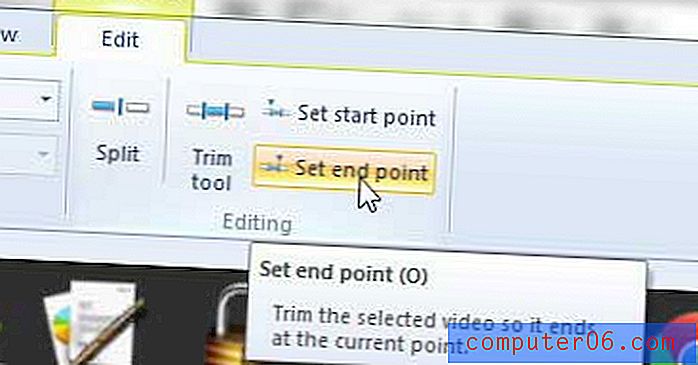
Sel hetkel on väga oluline, et salvestate klipi uue failinimega või riskite sellega, et kirjutate juhuslikult kogu videofaili, millega alustasite, üle kirjutada.
Klõpsake akna vasakus ülanurgas vahekaarti Movie Maker, klõpsake nuppu Salvesta film, seejärel valige soovitud videoväljundi suurus.
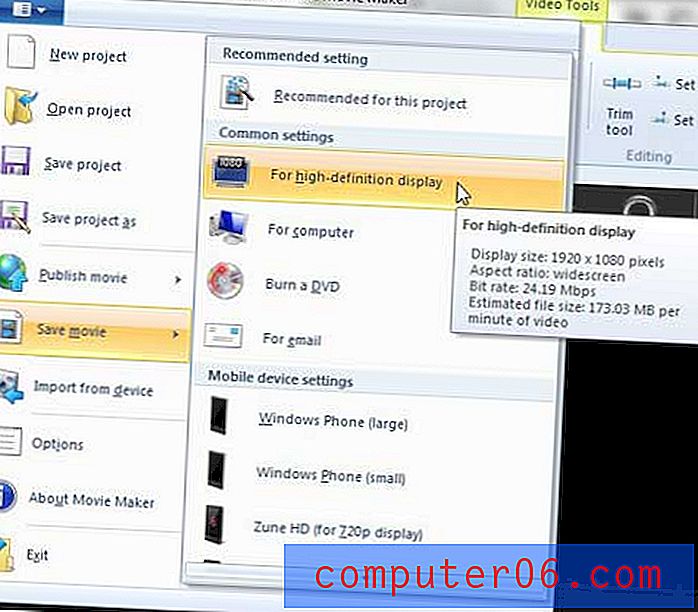
Tippige akna allosas väljale Failinimi videofaili uus nimi ja klõpsake siis nuppu Salvesta.


